မာတိကာ
သင်၏အမြန်အဖြေ-
Instagram သည် သင့်အား နံပါတ်တစ်ခုအစား အီးမေးလ်လိပ်စာတစ်ခုအသုံးပြု၍ သင့်အကောင့်ကို မှတ်ပုံတင်ရန် ခွင့်ပြုပါသည်။
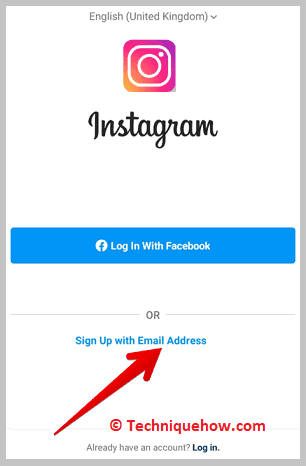
ဖုန်းမပါဘဲ အကောင့်ဖွင့်ရန် နံပါတ်၊ အကောင့်ဝင်ခြင်းစာမျက်နှာရှိ အီးမေးလ်လိပ်စာဖြင့် အကောင့်ဖွင့်ရန် ကိုနှိပ်ပါ၊ ထို့နောက် အီးမေးလ်လိပ်စာကဏ္ဍသို့ သွားပါ။
ထိုနေရာတွင် သင့်အီးမေးလ်ကို ထည့်သွင်းပြီးနောက် ကုဒ်ဖြင့် အတည်ပြုနိုင်မည်ဖြစ်သည်။ ပြီးသည်နှင့်၊ သင်၏ Instagram သည် အသုံးပြုရန် အဆင်သင့်ဖြစ်ပါပြီ။
သင်၏ အီးမေးလ်လိပ်စာကိုလည်း မဖော်ပြလိုပါက၊ virtual number အက်ပ်များမှ သင်ရနိုင်သော virtual နံပါတ်ကို အသုံးပြုနိုင်သည်။ လူကြိုက်များသော ဖုန်းနံပါတ် အက်ပ်များသည် TextNow & TextFree သင့်အကောင့်ကို စာရင်းသွင်းနိုင်သည့် အဆင့်မြင့်အင်္ဂါရပ်များဖြင့် ဒီဇိုင်းထုတ်ထားသည်။
သင်၏ Facebook အကောင့်ကို သင့်မိုဘိုင်းနံပါတ်ဖြင့် ချိတ်ဆက်ထားသောကြောင့် သင့် Facebook နှင့် Instagram အကောင့်များကို ချိတ်ဆက်မထားလိုပါက၊ သင်သည် အီးမေးလ်ကို အသုံးပြုနိုင်ပါသည်။ သို့မဟုတ် မှတ်ပုံတင်ရန်အတွက် virtual နံပါတ်တစ်ခုဖြစ်သည်။
သို့သော်လည်း၊ Facebook ကိုအသုံးပြု၍ Instagram တွင် တိုက်ရိုက်စာရင်းသွင်းရန် သင့်တွင် တိုက်ရိုက်နည်းလမ်းရှိသည်။
ဖုန်းနံပါတ်မပါဘဲ Instagram အကောင့်တစ်ခုဖန်တီးနည်း-
ဤသည်မှာ ဖုန်းနံပါတ်ကို အသုံးမပြုဘဲ သင်၏ Instagram အကောင့်ကို ဖန်တီးရန် အသုံးပြုနိုင်သည့် နည်းလမ်းအချို့ဖြစ်သည်-
1. ယင်းအစား အီးမေးလ်ဖြင့် အကောင့်ဖွင့်ပါ
အောက်ပါနည်းလမ်းများကို လိုက်နာရုံသာဖြစ်သည်။ ဖုန်းနံပါတ်မပါဘဲ Instagram တွင် စာရင်းသွင်းပါ-
အဆင့် 1- Instagram ကိုဖွင့်ပါ
အကောင့်တစ်ခုဖန်တီးရန် သင့်တွင် Instagram အက်ပ်ရှိရန် လိုအပ်ပါသည်။ တပ်ဆင်နိုင်ပါသည်။Google Play Store သို့မဟုတ် အက်ပ်စတိုးမှ အက်ပ်စတိုး၏ ရှာဖွေရေးဘောက်စ်ကို အသုံးပြု၍ Instagram ကို ရှာဖွေရန် လိုအပ်ပြီး ရလဒ်ပေါ်လာသည်နှင့် သင်သည် Instagram ကို ရွေးချယ်ပြီးနောက် ၎င်းကို သင့်မိုဘိုင်းဖုန်းတွင် ထည့်သွင်းရမည်ဖြစ်သည်။
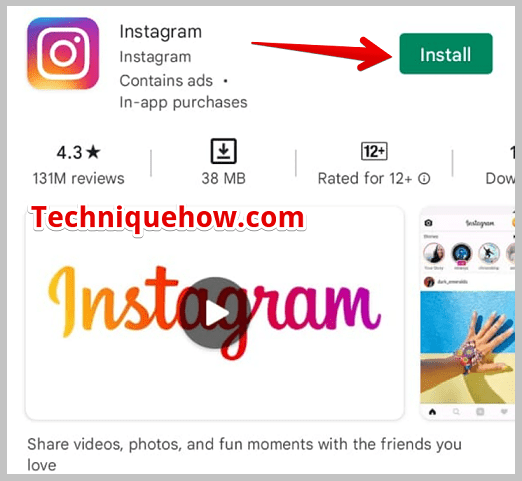
တပ်ဆင်ပြီးနောက် အောင်မြင်ပါပြီ၊ အသုံးပြုရန် အက်ပ်ကို နှိပ်ပြီး စတင်ရန် လိုအပ်ပါမည်။ အစပိုင်းတွင် သင်သည် အက်ပ်၏ ပင်မအင်တာဖေ့စ်ကို မြင်နိုင်မည်ဖြစ်ပြီး ၎င်းသည် သင့်အား Instagram ၏ လော့ဂ်အင်/အကောင့်ဖွင့်ခြင်းစာမျက်နှာသို့ ခေါ်ဆောင်သွားမည်ဖြစ်သည်။
အဆင့် 2- အကောင့်ဖွင့်ရန် ဆက်လက်လုပ်ဆောင်ပါ
သင့်ဖုန်းနံပါတ်ကို အသုံးမပြုမိစေရန် သင့်အီးမေးလ်လိပ်စာဖြင့် စာရင်းသွင်းနိုင်ပါသည်။ Instagram အကောင့်ဝင်/စာရင်းသွင်းခြင်း ပေါ်လာသည်နှင့်အမျှ သင့် Facebook အကောင့်ကို အသုံးပြု၍ သင်၏ Instagram အကောင့်ကို ဆက်လက်လုပ်ဆောင်ရန် သို့မဟုတ် သင်သည် အီးမေးလ်လိပ်စာ သို့မဟုတ် ဖုန်းနံပါတ်ဖြင့် အကောင့်ဖွင့်နိုင်သည် ၎င်းကို နှိပ်ရန် လိုအပ်မည်ဖြစ်သည်။ သင့်အကောင့်ကို အီးမေးလ်လိပ်စာတစ်ခုဖြင့် မှတ်ပုံတင်နိုင်ပါသည်။
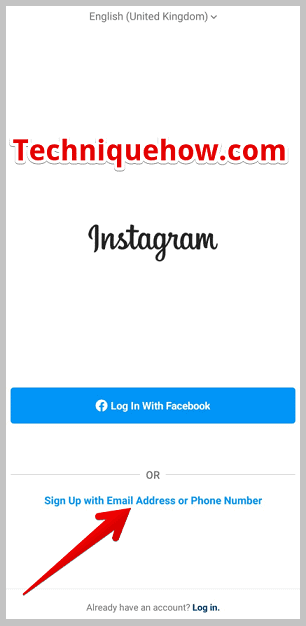
ကိုယ်ရေးကိုယ်တာအကြောင်းပြချက်ကြောင့် သင့် Facebook နှင့် Instagram အကောင့်နှစ်ခုလုံးကို မချိတ်ဆက်လိုပါက သို့မဟုတ် သင့်ဖုန်းနံပါတ်ကို မဖော်ပြချင်ပါက၊ Instagram သည် အီးမေးလ်လိပ်စာကို အသုံးပြုခြင်းဖြင့် ပိုမိုလုံခြုံသော ရွေးချယ်မှုဖြစ်သည်။ ထို့ကြောင့်၊ မှတ်ပုံတင်ရန်အတွက် သင့်အီးမေးလ်လိပ်စာကို သင်ဖြည့်သွင်းပြီးနောက်၊ အတည်ပြုကုဒ်အမျိုးအစားအားလုံးကို သင့်အီးမေးလ်လိပ်စာသို့ မဟုတ်ဘဲ သင့်ဖုန်းနံပါတ်ထံသို့ ပေးပို့မည်ဖြစ်သည်။
အဆင့် 3- အီးမေးလ်ရွေးချယ်မှုအပေါ် နှိပ်ပါ
အီးမေးလ်လိပ်စာကို အသုံးပြု၍ သင့်အကောင့်ကို စာရင်းသွင်းနိုင်စေရန် အီးမေးလ်လိပ်စာ ကဏ္ဍသို့ ဝင်ရောက်ရန် လိုအပ်ပါသည်။ ပြီးရင် Sign ကိုရွေးပါ။အီးမေးလ်လိပ်စာ သို့မဟုတ် ဖုန်းနံပါတ်ဖြင့် တက်လာပါက သင့်အား ဖုန်းနံပါတ်/ အီးမေးလ်လိပ်စာ စာမျက်နှာသို့ ခေါ်ဆောင်သွားမည်ဖြစ်သည်။
မူရင်းအားဖြင့်၊ သင်သည် ဖုန်းနံပါတ် ကော်လံသို့ ခေါ်ဆောင်သွားမည်ဖြစ်ပြီး၊ သို့သော် ထိုကဏ္ဍသို့ဝင်ရောက်ရန် အီးမေးလ်လိပ်စာရွေးချယ်မှုပေါ်တွင် နှိပ်ရုံသာဖြစ်သည်။ အီးမေးလ်လိပ်စာပြောသော အကွက်အလွတ်တစ်ခုကို သင်တွေ့မြင်နိုင်မည်ဖြစ်သည်။
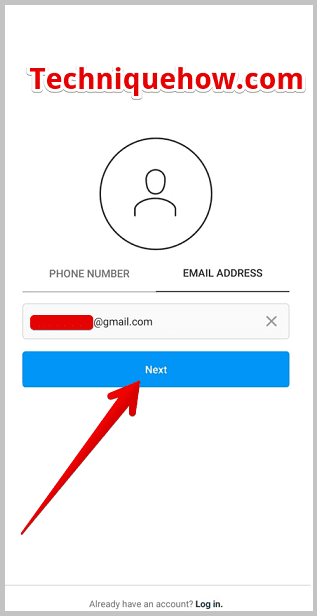
အဆင့် 4- အီးမေးလ်လိပ်စာ & Verify
သင်၏ အီးမေးလ်လိပ်စာ ကို ရိုက်ထည့်ရန် တောင်းဆိုသော ဗလာဘောက်စ်ကို သင်တွေ့မြင်ရသောအခါတွင် သင်အသုံးပြုနေသည့် အကွက်တွင် သင့်အီးမေးလ်လိပ်စာကို ထည့်သွင်းရန် လိုအပ်ပါသည်။ သင့်အကောင့်တွင် စာရင်းသွင်းလိုသောဆန္ဒရှိပြီး နောက်တစ်ခုအား နှိပ်ပါ။
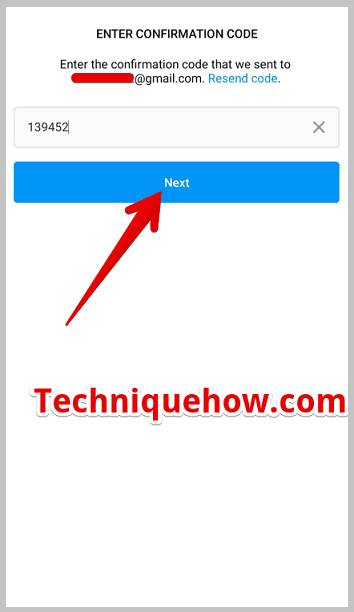
သင့်အီးမေးလ်လိပ်စာကို သင်ထည့်သွင်းပြီးနောက် သင်သည် အီးမေးလ်လိပ်စာကို အတည်ပြုရန် လိုအပ်မည်ဖြစ်သည်။ Instagram သည် သင့်အား အတည်ပြုကုဒ်ကို အီးမေးလ်မှတစ်ဆင့် ပေးပို့မည်ဖြစ်သည်။ Gmail ကိုဖွင့်ပြီး အဲဒီကနေ အတည်ပြုကုဒ်ကို စစ်ကြည့်ရပါမယ်။ ဆက်လက်၍ အတည်ပြုရန် Instagram မှပေးပို့သော အတည်ပြုကုဒ်ကို ထည့်သွင်းရမည်ဖြစ်ပြီး အတည်ပြုမှုအောင်မြင်ပြီးနောက်၊ သင့်အီးမေးလ်လိပ်စာသည် သင့်အကောင့်သို့ လင့်ခ်ချိတ်သွားမည်ဖြစ်သည်။
အဆင့် 5- အမည်ထည့်ပါ & အသုံးပြုသူအမည်
ဤသည်မှာ သင့်အကောင့်အတွက် သင်၏ အမည်အပြည့်အစုံ နှင့် စကားဝှက် ကို ထည့်သွင်းရန် လိုအပ်သည့် နောက်ဆုံးအဆင့်ဖြစ်သည်။ သင်ထည့်သွင်းမည့် စကားဝှက်သည် သင့်အကောင့်ကို ဟက်ကာများထံမှ လုံခြုံစေရန်အတွက် လုံလောက်သော ခိုင်မာပြီး လုံခြုံသင့်ပါသည်။
သင်၏ အမည်အပြည့်အစုံနှင့် စကားဝှက်ကို ထည့်သွင်းပြီးနောက် စင့်ခ်မလုပ်ဘဲ ဆက်လက်လုပ်ဆောင်ရန် ကိုနှိပ်ခြင်းဖြင့် ရှေ့ဆက်ရန် လိုအပ်မည်ဖြစ်ပါသည်။ ဆက်သွယ်ရန် သို့မဟုတ် အဆက်အသွယ်ကို စင့်ခ်လုပ်ခြင်းဖြင့် ဆက်လက်လုပ်ဆောင်ပါ ။ အခု မင်းရဲ့အကောင့်ဖြစ်လိမ့်မယ်။အဆင်သင့်ဖြစ်ပြီ Instagram ကိုသုံးနိုင်ပါမည်။
2. Virtual Numbers ဖြင့်စမ်းကြည့်ပါ
သင်၏အမှန်တကယ်ဖုန်းနံပါတ် သို့မဟုတ် သင့်အီးမေးလ်လိပ်စာကို အသုံးမပြုလိုပါက အသုံးပြုနိုင်ပါသည်။ ၎င်းအစား အတုအယောင်ဖုန်းနံပါတ်တစ်ခုဖြစ်သည်။
မည်သည့် နံပါတ်အက်ပ်ကိုမဆို အသုံးပြု၍ အတုအယောင်နံပါတ်တစ်ခုကို သင်ကိုယ်တိုင် ဝယ်ယူနိုင်သည် သို့မဟုတ် ရယူနိုင်ပါသည်။ ပကတိနံပါတ်များကို ဝယ်ယူရန် အကောင်းဆုံးအက်ပ်များမှာ TextFree နှင့် TextNow အပလီကေးရှင်းများဖြစ်သည်။
ဤအက်ပ်များကို IOS နှင့် Android နှစ်မျိုးလုံးတွင် အသုံးပြုနိုင်ပါသည်။ ထို့ကြောင့် သင်သည် အပလီကေးရှင်းကို ဒေါင်းလုဒ်လုပ်ပြီးနောက်၊ သင်သည် ၎င်းကို အခမဲ့အသုံးပြုနိုင်ပါသည်။
ဧရိယာကုဒ်ကို ရှာဖွေပြီးနောက် နံပါတ်တစ်ခုကို စိတ်ကြိုက်ပြင်ဆင်ရန် လိုအပ်ပါသည်။ ဖုန်းနံပါတ်ကို သင်ကိုယ်တိုင်ရပြီးနောက်၊ ၎င်းနှင့် ဖုန်းခေါ်ဆိုမှုများနှင့် မက်ဆေ့ချ်များ ပြုလုပ်နိုင်မည်ဖြစ်သည်။
၎င်းသည် ယုံကြည်စိတ်ချရသော WiFi ခေါ်ဆိုမှုများပြုလုပ်ရန်အတွက် အဆိုပါနံပါတ်ကို အသုံးပြုခွင့်ပေးသောကြောင့် သင့်တွင် ဝန်ဆောင်မှုပေးသည့် အစီအစဉ်ရှိရန် မလိုအပ်ပါ။ ၎င်းအတွက်။
၎င်းသည် အကန့်အသတ်မရှိ အခမဲ့ စာတိုပေးပို့ခြင်းကို ခွင့်ပြုပြီး အုပ်စုချတ်များကို ပံ့ပိုးပေးပါသည်။ ပုံများ၊ ဗီဒီယိုများ၊ အသံမက်ဆေ့ဂျ်များ စသည်တို့ကို အဆိုပါ virtual နံပါတ်ကို အသုံးပြု၍ အခြားအဆက်အသွယ်များသို့ ပေးပို့နိုင်ပါသည်။
အောက်ပါအတိုင်း လုပ်ဆောင်ရန် လိုအပ်သည့်အဆင့်များ-
🔴 လိုက်နာရန် အဆင့်များ-
အဆင့် 1- Google Play Store မှ TextFree အက်ပ်ကို အခမဲ့ဒေါင်းလုဒ်လုပ်ပါ။
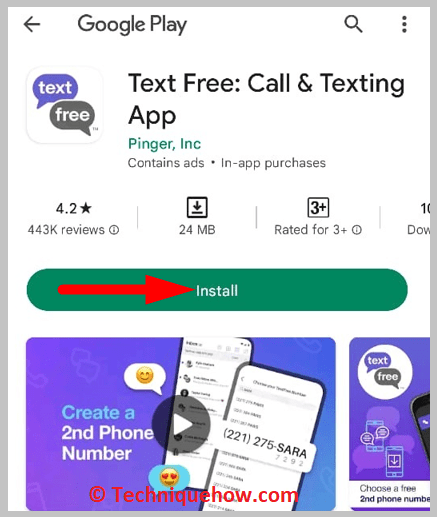
အဆင့် 2- သင်သည် အက်ပ်ကိုဖွင့်ပြီးနောက် ဧရိယာကုဒ် တွင် ထည့်ရန် လိုအပ်သည်။
အဆင့် 3: ထို့နောက်၊ သင်သည် ထူးခြားသောနံပါတ်တစ်ခုကို စိတ်ကြိုက်ပြင်ဆင်နိုင်သည်။
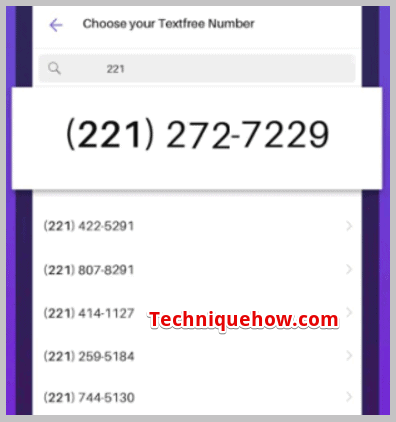
အဆင့် 4- Instagram အပလီကေးရှင်းကိုဖွင့်ပါ၊ ထို့နောက် အကောင့်ဝင်/ အကောင့်ဖွင့်ခြင်းတွင် သင်သည် အီးမေးလ်ဖြင့် အကောင့်ဖွင့်ရန် ရွေးချယ်ရန် လိုအပ်ပါသည်။လိပ်စာ သို့မဟုတ် ဖုန်းနံပါတ် ။
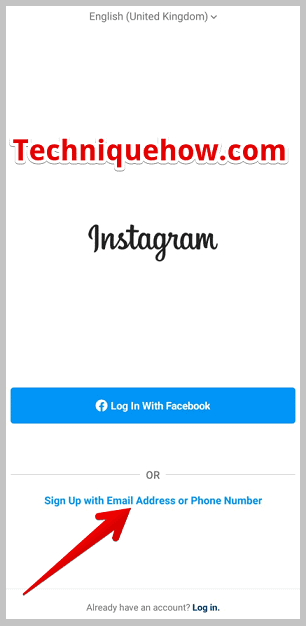
အဆင့် 5: နောက်စာမျက်နှာရှိ ဖုန်းနံပါတ် ကဏ္ဍတွင် အတုမရှိ ဖုန်းနံပါတ်ကို ထည့်ပါ။
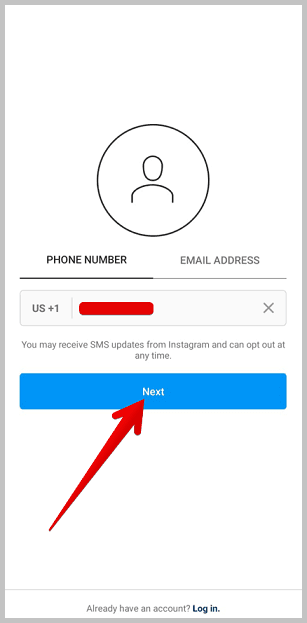
Instagram မှ သင့်အား TextFree အပလီကေးရှင်းအတွင်းမှ ပေးပို့လိုက်သော ကုဒ်ကို ကြည့်ခြင်းဖြင့် နံပါတ်ကို အတည်ပြုပါ။
3. ယာယီဖုန်းနံပါတ်အက်ပ်
အလို့ငှာ မည်သည့်အက်ပ်ကိုမဆို စမ်းသုံးနိုင်ပါသည်။ Instagram ကိုဖန်တီးပါ-
အဆင့် 1- အက်ပ်ကို သက်သေပြသည့် ယာယီဖုန်းနံပါတ်တစ်ခုကို ထည့်သွင်းပါ ဥပမာ- Hushed သို့မဟုတ် Burner။
အဆင့် 2- အက်ပ်ကိုဖွင့်ပြီး ဖန်တီးပါ။ နံပါတ်အသစ်။
ကြည့်ပါ။: Xbox IP Grabber - Xbox တွင် တစ်စုံတစ်ယောက်၏ IP လိပ်စာကို ရှာပါ။အဆင့် 3- Instagram အတွက် စာရင်းသွင်းရန် ယာယီနံပါတ်ကို အသုံးပြုပါ။
အကောင့်တစ်ခုဖန်တီးရန်နှင့် သင့်ပရိုဖိုင်ကို စနစ်ထည့်သွင်းရန်နှင့် အတည်ပြုရန် နောက်တစ်ဆင့်ကို လိုက်နာပါ။ သင့်အကောင့်။
4. လိုင်းနံပါတ်ကို အသုံးပြုခြင်း
Instagram အကောင့်တစ်ခုဖန်တီးရန်နှင့် အတည်ပြုရန် ခေါ်ဆိုမှုရွေးချယ်မှုအား အသုံးပြုရန်အတွက် သင်သည် လိုင်းနံပါတ်တစ်ခုကိုလည်း အသုံးပြုနိုင်ပါသည်။
အဆင့် 1: Instagram အက်ပ်ကို ဒေါင်းလုဒ်လုပ်ပြီး ဖွင့်ပါ။
အဆင့် 2: “စာရင်းသွင်းပါ” ကိုနှိပ်ပြီး “ဖုန်း သို့မဟုတ် အီးမေးလ်ကို အသုံးပြုပါ” ကိုရွေးချယ်ပါ
အဆင့် 3- နံပါတ်အကွက်တွင် ကြိုးဖုန်းနံပါတ်ကို ထည့်ပါ။
အမြန်နည်းလမ်းအတွက် ခေါ်ဆိုမှုအတည်ပြုခြင်းနည်းလမ်းကို အသုံးပြုသည့်အခါ နံပါတ်ကို အတည်ပြုပြီး အမြန်နည်းလမ်းကို အသုံးပြုပါ။
5. Google Voice ကို အသုံးပြုပါ။ နံပါတ်
Instagram အကောင့်ကို အတည်ပြုနေစဉ်တွင် သင်သည် Google အသံနံပါတ်ကို အသုံးပြုနိုင်ပါသည်။
အဆင့် 1- ပထမဆုံးအနေဖြင့် Google Voice အကောင့်တစ်ခုအတွက် အကောင့်ဖွင့်ပါ။
အဆင့် 2- ထို့နောက်၊ Google Voice နံပါတ်တစ်ခုကို စနစ်ထည့်သွင်းရန် နောက်အဆင့်များကို လိုက်နာပါ။
ကြည့်ပါ။: Messenger iPhone မှာ ဓာတ်ပုံတွေ ဘာကြောင့် မပို့နိုင်တာလဲ။အဆင့် 3: ထို့နောက်၊ သင်သည် Google Voice ကို အသုံးပြုနိုင်ပါသည်။Instagram အတွက် အကောင့်ဖွင့်ရန် နံပါတ်။
6. သူငယ်ချင်း၏ ဖုန်းနံပါတ်
အခြားနံပါတ်ကို အသုံးပြုခြင်းဖြင့် Instagram အကောင့်ကိုလည်း ဖန်တီးနိုင်သည်၊ သို့သော် ၎င်းသည် လုံခြုံမှု & ကိုယ်ရေးကိုယ်တာ။
အဆင့် 1- ပထမဦးစွာ Instagram အတွက် အကောင့်ဖွင့်ရန် ၎င်းတို့၏ ဖုန်းနံပါတ်ကို အသုံးပြု၍ သူငယ်ချင်းတစ်ဦးအား မေးမြန်းပါ။
အဆင့် 2- Instagram အတွက် အကောင့်ဖွင့်ရန် ၎င်းတို့၏ဖုန်းနံပါတ်ကို အသုံးပြုပါ။
အဆင့် 3- ထို့နောက်၊ ကုဒ်တောင်းပါ သို့မဟုတ် သင့်သူငယ်ချင်းကို ၎င်းတို့၏ဖုန်းမှတစ်ဆင့် အကောင့်ကို အတည်ပြုခွင့်ပြုပါ။
7. အများသူငှာဖုန်းသုံးပါ
ထိုနံပါတ်ဖြင့် Instagram အကောင့်တစ်ခုပြုလုပ်ရန် အများသူငှာမည်သည့်ဖုန်းကိုမဆို အသုံးပြုနိုင်ပါသည်။
အဆင့် 1: ပထမဦးစွာ ငွေပေးချေဖုန်းကဲ့သို့ အများသူငှာဖုန်းတစ်လုံးကို ရှာပါ။ သို့မဟုတ် ဖုန်း။
အဆင့် 2- Instagram အတွက် အကောင့်ဖွင့်ရန် အများသူငှာ ဖုန်းကို အသုံးပြုပါ။
အဆင့် 3- အကောင့်ကို အတည်ပြုပြီးပါက ပြီးပါပြီ။ .
🔯 Instagram တွင် စာရင်းသွင်းရန် ဖုန်းနံပါတ်ကို မည်သည့်အချိန်တွင် အသုံးမပြုသင့်သနည်း။
အသုံးပြုသူများသည် Instagram အတွက် စာရင်းသွင်းရန် ဖုန်းနံပါတ်များကို ထုတ်ဖော်ပြသခြင်းသည် လုံခြုံသည်ဟု မထင်နိုင်ပေ။ သင်ကိုယ်တိုင် နံပါတ်တစ်ခုဖြင့် မှတ်ပုံတင်သည့်အခါ သင့်နံပါတ်ကို သိမ်းဆည်းထားသော အဆက်အသွယ်များစွာအတွက် သင့်အကောင့်ကို အကြံပြုပါလိမ့်မည်။
သင့်နံပါတ်ကို သင့် Facebook အကောင့်တွင် စာရင်းသွင်းထားသော်လည်း သင့် Facebook အကောင့်ကို မချိတ်ဆက်ချင်တော့ပါ။ Instagram အကောင့်၊ နံပါတ်ကိုအသုံးမပြုဘဲသင်ရှောင်ရှားနိုင်သည်။ ယင်းအစား၊ သင်သည် အီးမေးလ်လိပ်စာ သို့မဟုတ် ပကတိနံပါတ်ကို အသုံးပြုနိုင်သည်။
ကိုယ်ရေးကိုယ်တာကိစ္စများအတွက်၊ အကောင့်တစ်ခုစာရင်းသွင်းစဉ်တွင် သင့်ဖုန်းနံပါတ်ကို အသုံးပြုမည့်အစား သင့်အီးမေးလ်ကို အသုံးပြုနိုင်သည်။အကြောင်းမှာ Instagram ၏ ကိုယ်ရေးကိုယ်တာမူဝါဒအရ၊ သင်၏နံပါတ်ကို လျှို့ဝှက်ထားသော်လည်း သင်၏အကောင့်ကို ရှာဖွေရန်နှင့် ရှာဖွေရန်အတွက် Instagram ဝန်ဆောင်မှုမှ အသုံးပြုပါသည်။
ထို့ကြောင့် သင့်နံပါတ်ကို သင့်အကောင့်နှင့် ချိတ်ဆက်ထားသည့်အခါတွင် Instagram က လုပ်ဆောင်နိုင်မည်ဖြစ်သည်။ ၎င်းအကြောင်းကို သိပြီး အတည်ပြုကုဒ်များအားလုံးကို အဆိုပါ မှတ်ပုံတင်နံပါတ်သို့ ပေးပို့မည်ဖြစ်သည်။ ယခု သင့်နံပါတ်အကြောင်း Instagram ကို အသိပေးခြင်း သို့မဟုတ် တစ်စုံတစ်ဦးအား အကြံပြုချက်အဖြစ် မပြသလိုပါက ၎င်းကိုရှောင်ရှားနိုင်ပါသည်။
